华为手机是目前市面上备受欢迎的智能手机品牌之一,但随着日常使用,手机的缓存可能会堆积积累,导致手机运行变慢,那么华为手机的缓存在哪里呢?如何清除这些缓存呢?今天我们就来了解一下华为手机应用缓存清除的方法。通过清除手机缓存,可以有效提升手机运行速度,释放手机存储空间,让手机保持高效运行状态。
华为手机应用缓存清除方法
操作方法:
1.首先打开手机找到设置
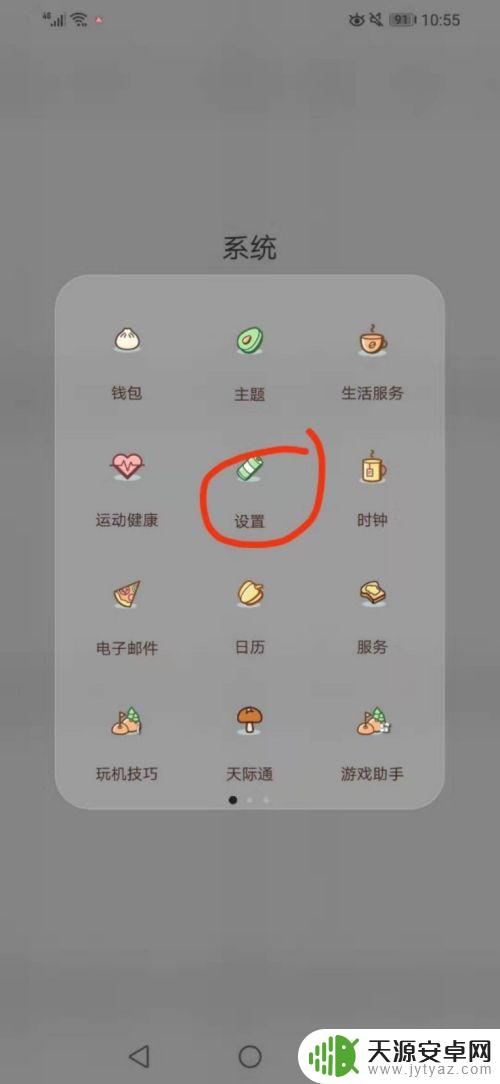
2.在账户下面有一个【应用和通知】,点击进入
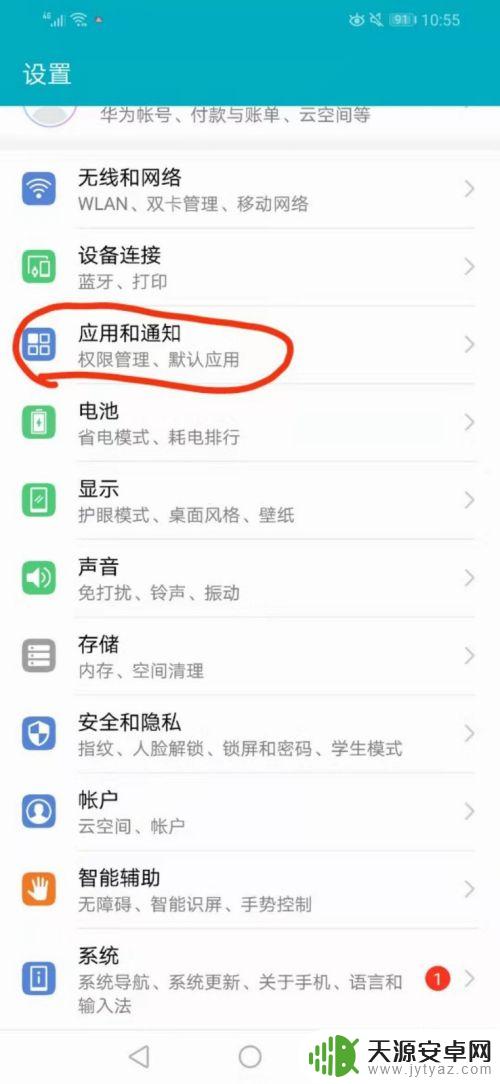
3.点击应用管理
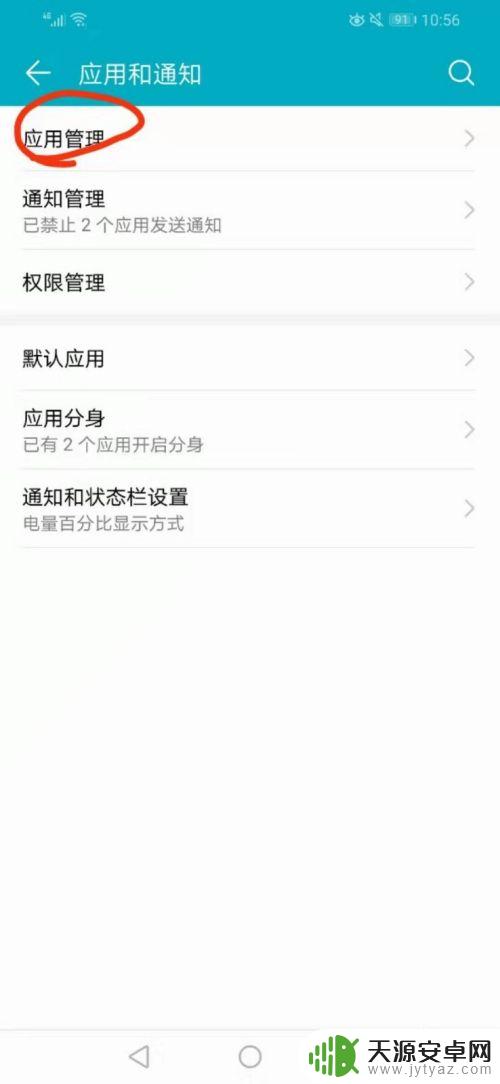
4.找到要进行操作的应用点击进入
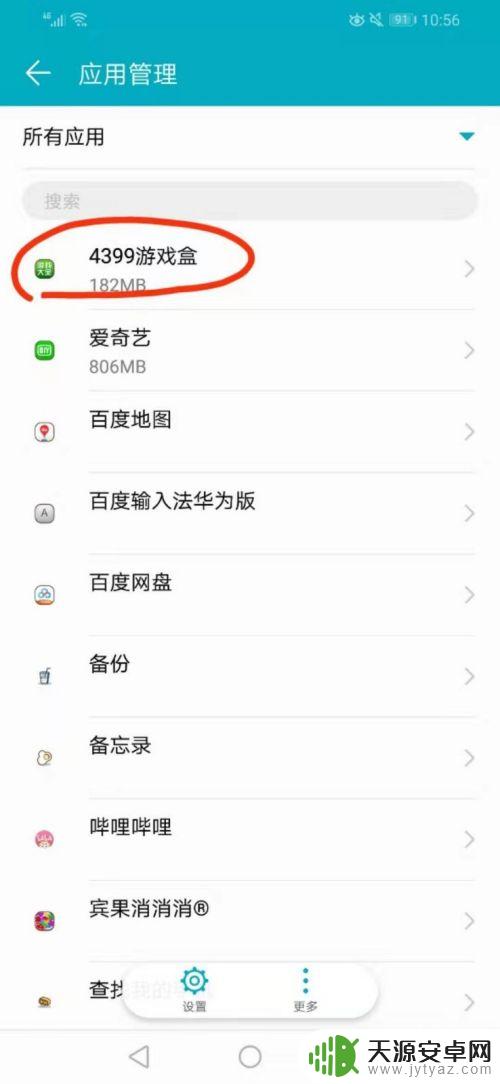
5.点击存储
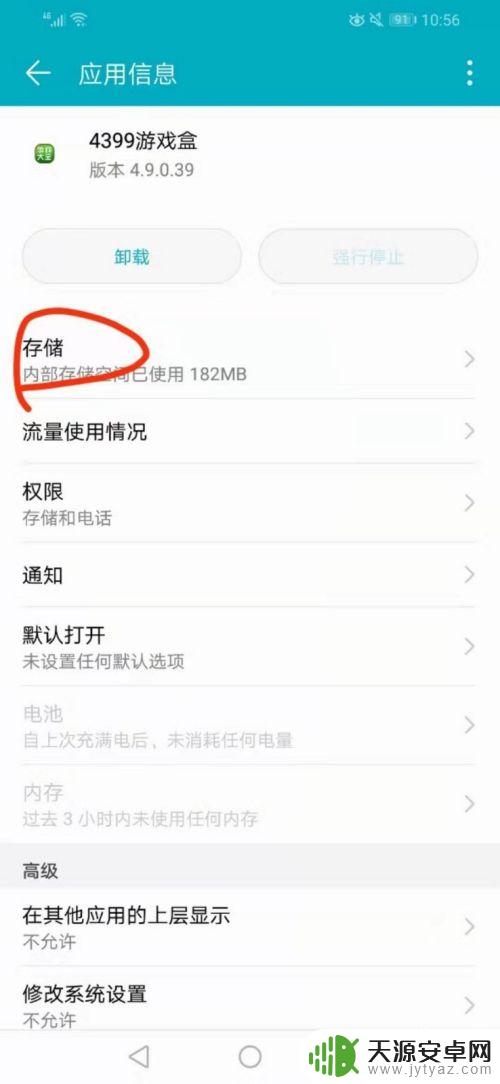
6.点击清除缓存就可以了
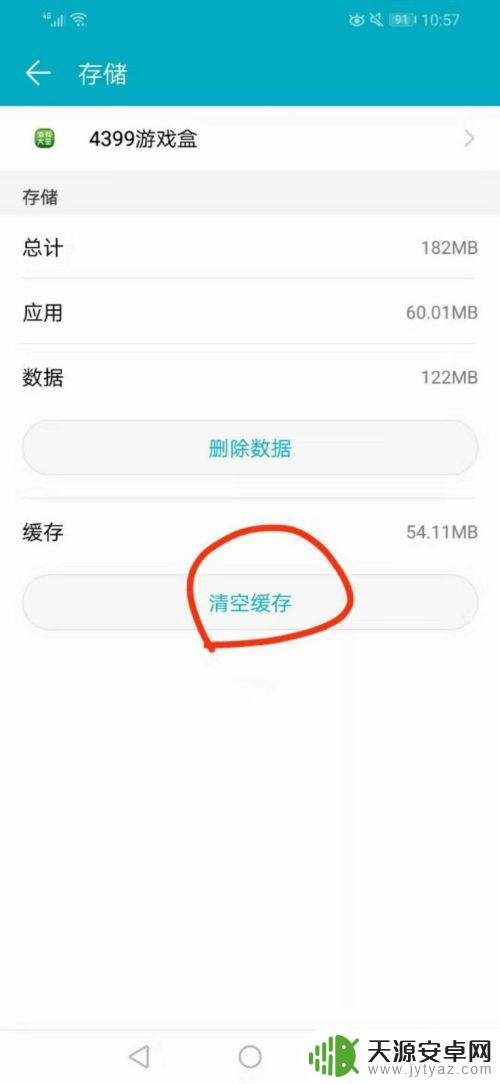
7.总结:
1.打开手机找到设置;
2.【设备连接】-->【应用与通知】;
3.打开应用与通知;
4.找到要进行操作的应用进入;
5.点击存储,点击下方清除缓存;
以上就是华为手机清除缓存的全部内容,如果有不清楚的用户可以参考以上步骤进行操作,希望对大家有所帮助。









